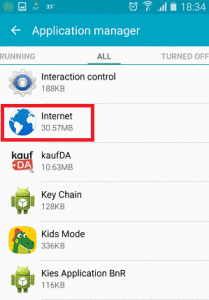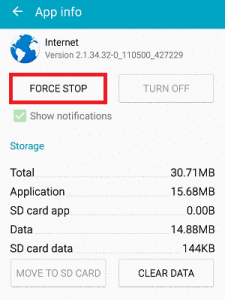FindForFun 바이러스에 대한 안전한 피난처를 제공하는 앱이 확실하지 않은 경우 전망대 보안 . 설치 후 장치를 스캔하고 어떤 앱이 RiskWare로 표시되는지 확인하십시오. 즉시 제거하고 2 단계 .
2 단계 : 브라우저에서 캐시 지우기
범인 앱을 제거하여 FindForFun의 애드웨어 부분을 성공적으로 제거했습니다. 이제 브라우저에서 치료를 제거하겠습니다. 브라우저가 도용되지 않았을 가능성이 있습니다. 특히 최신 버전의 Android를 사용하는 경우. 하지만 조작 된 검색 결과가 표시되고 리디렉션이 자주 발생하면 아니 이 단계를 건너 뛰.
- 이동 설정> 앱 선택했는지 확인하십시오. 모든 앱 필터.
노트 : 삼성 기기를 소유하고있는 경우 설정> 더보기> 애플리케이션 관리자> 모두. - 사용중인 전용 브라우저로 스크롤하십시오. 주식 브라우저에서 리디렉션이 발생하는 경우 인터넷.
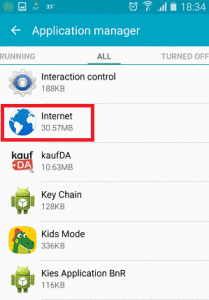
- 고르다 강제 중지 회색이 될 때까지 기다리십시오.
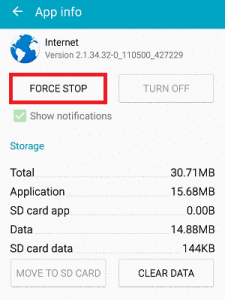
- 꼭지 데이터 지우기 프로세스가 완료 될 때까지 기다리십시오.

- 탭 캐시 지우기 .
- 기기를 다시 시작하고 브라우저를 다시 열고 하이재킹이 사라 졌는지 확인합니다.
3 단계 : 공장 초기화 수행 (선택 사항)
극히 드물지만 위의 방법이 실패 할 가능성이 있습니다. 그러나 FindForFun 바이러스를 제거하지 못한 경우 리팩토링이 유일한 옵션입니다. 하지만 초기화하면 SD 카드에없는 모든 개인 데이터가 삭제된다는 점에 유의하세요. 여기에는 음악, 동영상, 사진, 앱 데이터 및 미리로드되지 않은 모든 것이 포함됩니다.
진행하기로 결정한 경우 수행해야 할 작업은 다음과 같습니다.
- 이동 설정> 고급 설정을 탭하고 백업 및 재설정을 탭합니다. .
- 확인하십시오 내 데이터 백업 선택됩니다. 그렇지 않은 경우 활성화하고 백업이 생성 될 때까지 기다립니다.
- 아래로 스크롤하여 탭하십시오. 공장 초기화 .

- 탭 전화 재설정 확인.
- 프로세스가 완료 될 때까지 기다리면 장치가 끝날 때 다시 시작됩니다.
- 기기가 처음으로 초기화되는 즉시 Google Play 스토어를 열고 모든 앱이 다시 설치되는 것을 중지합니다.
- 깨끗한 상점을 유지하고 그늘진 앱을 다시 설치하지 마십시오.